Све више се развија Андроид апликација на Линукурасте. Главни разлог за то је што Линук платформа олакшава једноставно покретање комплетне радне станице за програмере (у поређењу с другим платформама.) Развој је једно од најјачих Линук решења, па је, наравно, подешавање Андроид развојних алата на Линуку лако.
СПОИЛЕР АЛЕРТ: Померите се према доле и погледајте видео водич на крају овог чланка.
Андроид развојни алати на Линуку
Андроид Студио је комплетни Гооглеов развојни пакет за креирање софтвера на Андроид платформи. Долази са десетинама алата, подешавањем емулације и кодом за рад.
Напомена: Пре покушаја инсталирања овог софтвера, инсталирајте Јава. Ако се инсталира Јава, Андроид Студио ће се учинити неупотребљивим.
Инсталирајте Јава
Добивање Јава за Линук разликује се, у зависности одоперативни систем који користите. Генерално, већина Линук дистрибуција има одличну подршку за ОпенЈДК. То је отворена примена Јава алата. Најбоље је ићи овом рутом, а већина програмера неће приметити разлику. Следите доленаведена упутства да бисте добили Јава рад на дистрибуцији.
Напомена: Поред ОпенЈДК, можда ће вам требати да инсталирате и друге зависности да бисте покренули Андроид Студио на вашем Линук рачунару. За више информација погледајте званичну страницу водича за Линук.
Убунту
Корисници Убунту-а имају једноставан приступ ОпенЈДК-у. Од Убунту верзије 18.04 доступан је ОпенЈДК 11. Да бисте га инсталирали, отворите терминал и користите Погодан алат за управљање пакетима да бисте то започели.
sudo apt install openjdk-11-jdk
Потребно вам је више од стандардног пакета ОпенЈДК 11? Погледајте ове пакете.
Дебиан
Дебиан је дистрибуција за Линук која се фокусирапрвенствено на чврстом и стабилном софтверу. Због тога је апсолутно најновију верзију ОпенЈДК тешко добити (верзија 11). Ипак, могуће је набавити верзију 8 која је функционална.
Напомена: ако апсолутно морате имати верзију 11, размислите о надоградњи Дебиана са "Стабле" на "Тестинг" или у најмању руку користећи задршке.
sudo apt-get install openjdk-8-jdk
Или, инсталирајте све ствари Јава ЈДК 10 у Дебиан помоћу:
sudo apt-get install openjdk-8-*
Арцх Линук
Арцх Линук крвави ивице Линука, тако да немапроблем да исправно радите прилично тренутну верзију ОпенЈДК-а. Нажалост, упркос томе колико је Арцх новији, тренутно нема верзије верзије 11. Ипак, корисници имају приступ ОпенЈДК 10, који је прилично нов.
Да бисте инсталирали софтвер, отворите терминал и користите Пацман алат за паковање да бисте га покренули.
sudo pacman -S jdk10-openjdk
Федора
Федора Линук има верзију 10 ОпенЈДК, што би требало бити довољно за покретање и развој у Андроид Студио-у. Да бисте га инсталирали, користите ДНФ алат за управљање пакетима у терминалу.
sudo dnf install java-openjdk -y
ОпенСУСЕ
У зависности од верзије ОпенСУСЕ коју користите, ваши пакети су или врло нови или веома стари. Из тог разлога је мало компликовано користити једну верзију ОпенЈДК-а који ради у свим верзијама СУСЕ-а.
Да бисте покренули ОпенЈДК, пређите на страницу за преузимање за ОпенСУСЕ. На страници за преузимање одаберите верзију ОпенЈДК коју желите, а затим кликните на дугме „инсталирај“ да започнете поступак инсталације.
Генериц Линук
Многе дистрибуције Линука (чак и нејасне)користите ОпенЈДК јер је сигурно укључити се у спремишта софтвера. Као резултат, инсталирање ОпенЈДК-а је невероватно једноставно. Да бисте га покренули, отворите терминал и претражите менаџера пакета „ОпенЈДК“. Или је преузмите са званичне веб странице.
Преузмите Андроид Студио
Нажалост, Андроид Студио нема бинарни пакет за преузимање. Уместо тога, корисници који желе да користе развојни пакет на Линуку мораће да преузму компримовану архивску датотеку.
Идите на званичну страницу за преузимање и кликнитена линку за преузимање Линука. Прочитајте ЕУЛА и потврдите оквир да бисте прихватили споразум о почетку преузимања. Када се преузимање заврши, отворите прозор терминала и користите извлачење алата Унзип из Андроида Студио.
cd ~/Downloads unzip android-studio-ide-*-linux.zip
Помоћу ЦД наредбу, премјестите терминал у канта за смеће подмапа.
cd android-studio/bin
Инсталирајте Андроид Студио
Покрените алатку за инсталацију Андроид Студио са:
./studio.sh

У чаробњаку за Андроид Студио изаберите опцију „Стандард“. Када чаробњак за Андроид Студио заврши поступак инсталације, кликните на опцију „Покрени нови Андроид Студио“ да бисте започели развој.
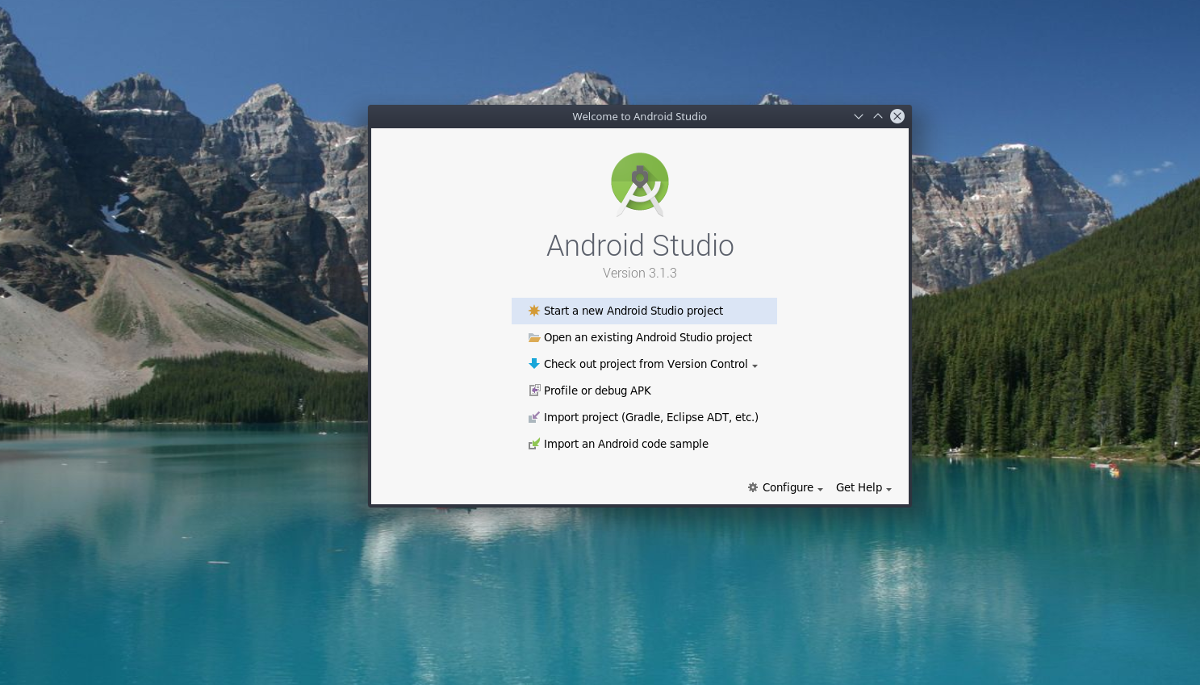
Андроид алатке за наредбену линију
Поред Андроид студија, постоје и другиважни развојни алати за Линук које можда желите да инсталирате. Конкретно, алати командне линије који корисницима омогућавају интеракцију са уређајима на Линуку. Срећом, инсталирање ових алата командне линије није тако заморно као Андроид Студио.
Да бисте активирали Андроид алате командне линије који раде на Линуку, следите упутства испод која одговарају вашем Линук ОС-у.
Убунту
sudo apt install android-tools
Дебиан
sudo apt-get install android-tools
Арцх Линук
sudo pacman -S android-tools
Федора
sudo dnf install android-tools -y
ОпенСУСЕ
sudo zypper install android-tools
Генериц Линук
Потребни су вам Андроид алати за командну линију, али не могупронаћи их у складишту софтвера ваше дистрибуције Линука? Гоогле има самостално преузимање за оне који га требају. Пређите на званичну страницу за преузимање и помичите се према „командној линији“ да бисте је преузели.












Коментари